Crear una nueva capa de profundidad
Diferentes especies ocupan a menudo diferentes capas de profundidad. Tales capas pueden estar definidas por la salinidad o
la temperatura, o simplemente por la luz ambiental o la disponibilidad de alimento. Para estudiar estas especies, el sistema
EK80 admite una función de Capa. Mediante esta función, puede crear sus propias capas de profundidad en la columna de agua para mejorar los datos dinámicos
necesarios para el análisis. Puede crear tantas capas de profundidad como desee en el sistema EK80.
Contexto
Las capas se utilizan para calcular varios valores desde los datos de eco recogidos dentro de un rango de profundidad específico
en la columna de agua.
Por defecto, una capa de fondo recoge todos los datos del alcance elegido en el menú Main (Principal). A menos que especifique su(s) propia(s) capa(s), todos los datos presentados por los varios paneles de información
se calculan desde esta capa de fondo. Sin embargo, los datos no serán muy precisos cuando hay seleccionado un alcance amplio,
como ocurre con la capa de fondo.
Una vez cree su propia capa, todos los valores calculados de esta capa se muestran en el panel de información Numerical (Numérico). Cuando la capa se selecciona ("se activa") en el panel de información Numerical (Numérico) (los datos de la capa se muestran con texto rojo) o en el ecograma, todos los datos mostrados por los paneles
de información relevantes se calculan a partir de los datos de eco de la capa seleccionada,
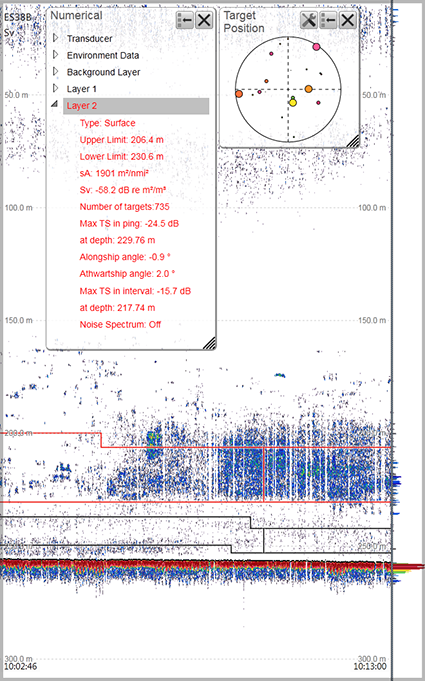
Procedimiento
| 1 | Abra el menú Activo. |
| 2 | Seleccione New Layer (Nueva Capa). Observe que se abre el cuadro de diálogo New Layer (Nueva Capa).
|
| 3 | Seleccione el tipo de capa.
|
| 4 | Defina la profundidad inicial y el rango de profundidad de la capa.
|
| 5 | Configure los parámetros Integration (Integración) para que cumplan con sus requisitos. |
| 6 | Seleccione OK para guardar los ajustes seleccionados y cerrar el cuadro de diálogo. |
Resultado
Cuando se establece una capa, esta se dibuja con dos líneas horizontales en los ecogramas. Las líneas identifican los ajustes
de profundidad superiores e inferiores. Si solo tiene una capa, esta siempre estará "activa" y se mostrará con líneas rojas.
Si tiene más de dos capas, la capa "activa" se muestra con líneas rojas, mientras que el resto se muestran con líneas negras.
Requisitos posteriores
Por defecto, cualquier capa que cree se aplicará a todas las vistas del ecograma simultáneamente.
En el ecograma, puede hacer clic entre las líneas de capa de la vista del ecograma para seleccionarla ("activarla"). La capa activa se muestra con líneas de borde rojas. La información mostrada en sus paneles de información solo refleja los datos de eco de la capa actualmente "activa".
El panel de información Numerical (Numérico) es la mejor herramienta para controlar sus capas de profundidad. Se incluyen todas las capas, incluso aquellas que pueden localizarse fuera de su presentación del ecograma actual. Las diferentes capas pueden activarse fácilmente haciendo clic en la lista de los datos numéricos.